如何向 iPhone 或 iPad 添加新的电子邮件帐户
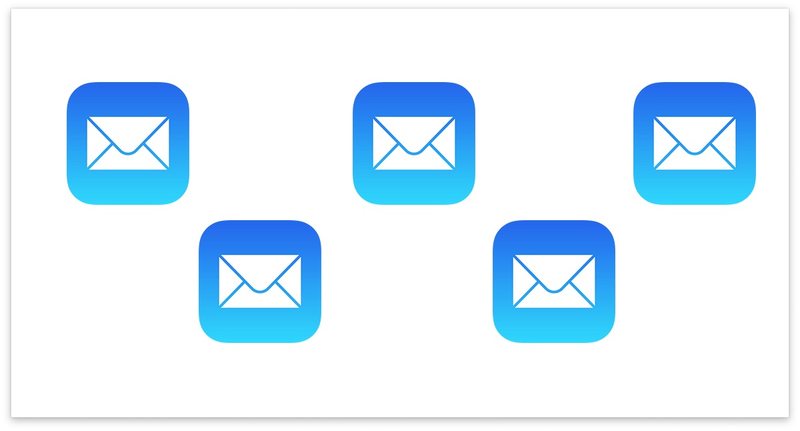
大多数 iPhone 和 iPad 用户已经在他们的 iOS 设备上设置了一个电子邮件帐户,但您可以轻松地向 iPhone 或 iPad 添加一个新电子邮件地址,甚至可以向同一台设备添加多个新电子邮件地址,所有这些都可以在iOS 的相同邮件应用程序。这对于我们这些为了个人、工作和其他目的而使用多个电子邮件帐户的人来说非常有用。
本教程将介绍如何在 iPhone 或 iPad 上添加和设置新电子邮件帐户或其他电子邮件地址。在 iOS 中设置和配置新的电子邮件帐户后,您可以从设备上的所有地址检查电子邮件、发送、接收、回复、转发和执行任何其他电子邮件功能。
如何在 iPhone 和 iPad 上添加和设置电子邮件帐户
这会将您选择的新电子邮件地址添加到 iPhone 或 iPad。如果您想将多个电子邮件帐户添加到 iPhone 或 iPad,请重复下面概述的过程:
- 在 iPhone 或 iPad 上打开“设置”应用
- 在 iOS 13 及更高版本中选择“密码和帐户”选项,在 iOS 12 及更早版本中选择“邮件”设置选项
- 点击邮件设置顶部的“帐户”
- 选择“添加帐户”
- 从列表中选择要添加到 iPhone 或 iPad 的电子邮件帐户服务:iCloud、Exchange、Google / Gmail、Yahoo、AOL、Outlook.com / Hotmail 或“其他”
- 按照指示输入您的电子邮件帐户地址和登录信息*
- 可选且仅适用于某些电子邮件提供商,选择是否启用其他帐户功能,如日历、联系人和其他相关功能
![]()
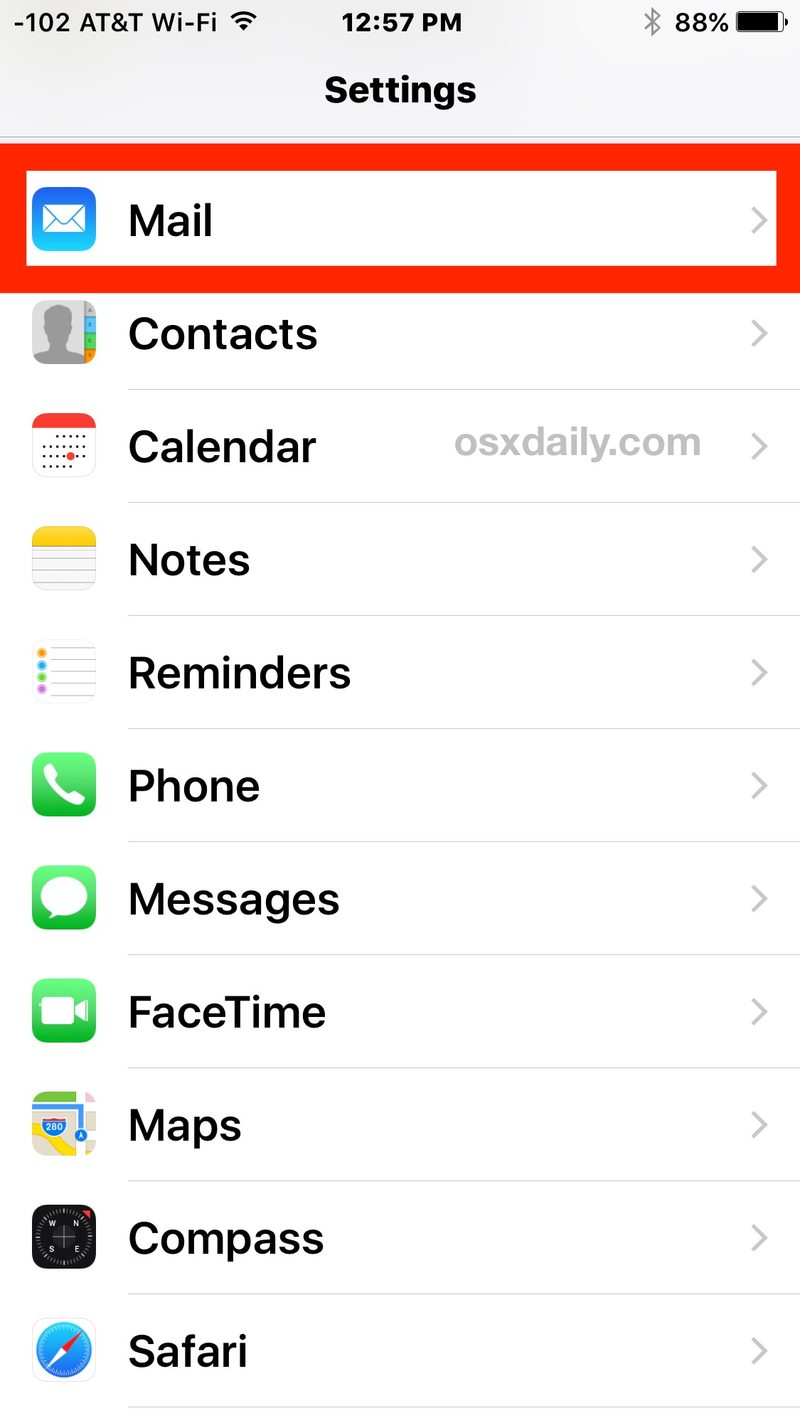
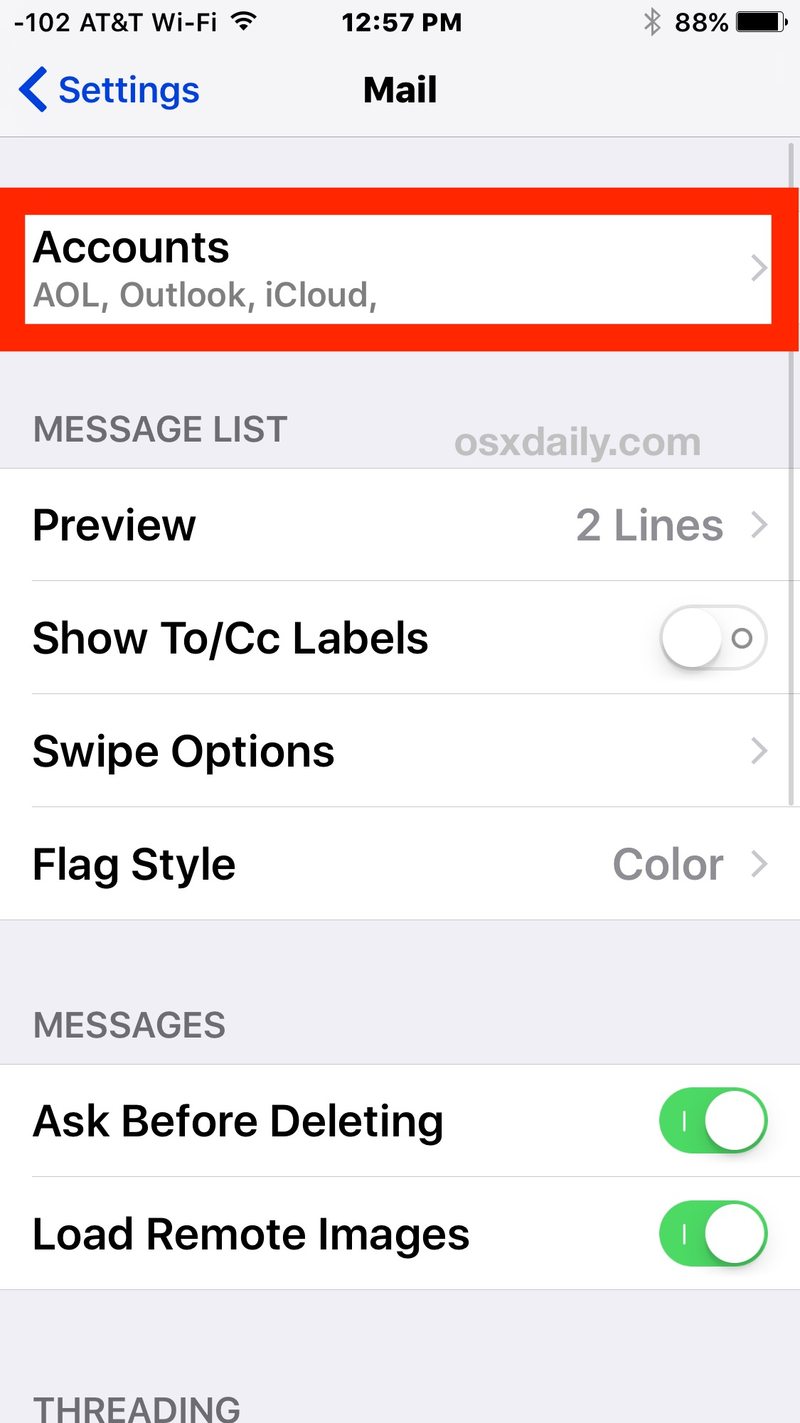
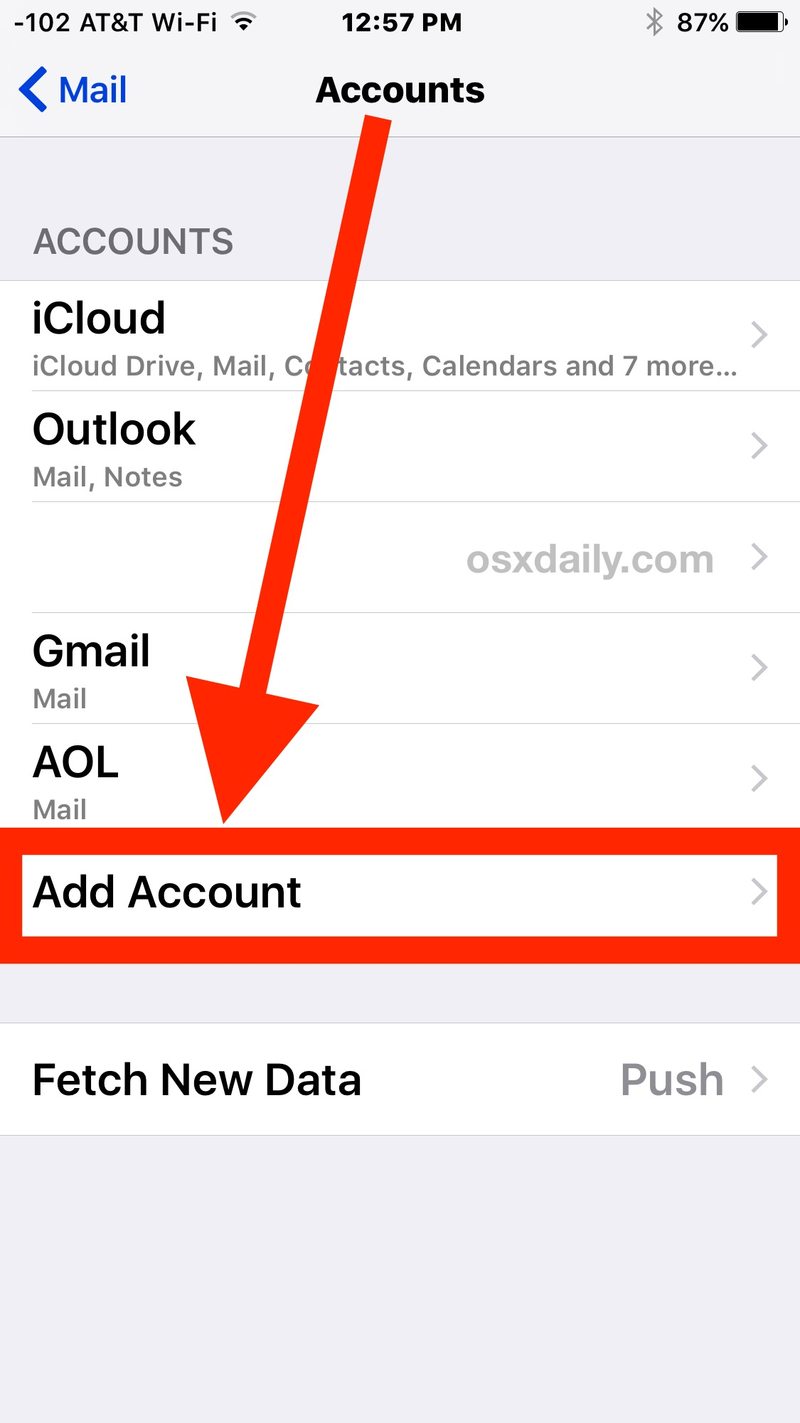
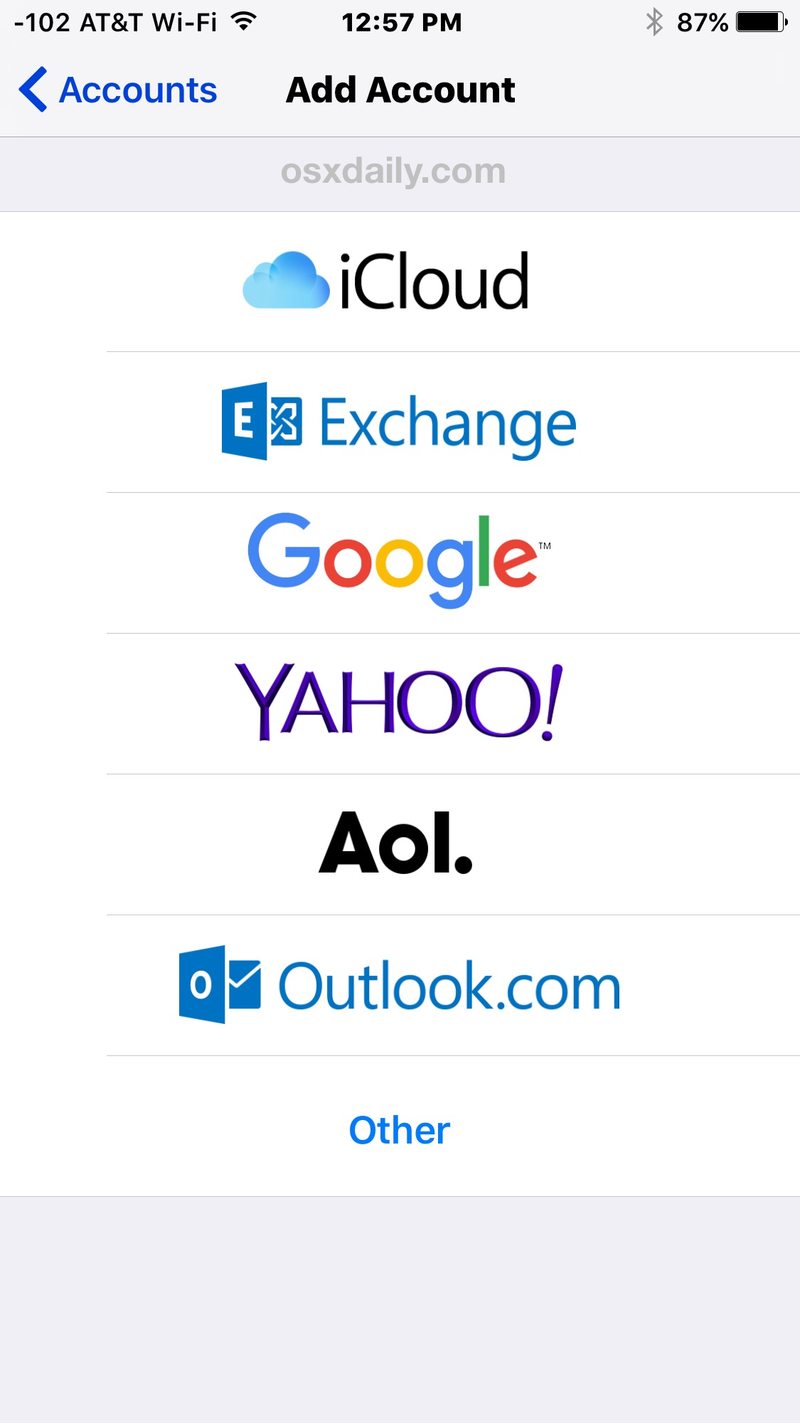
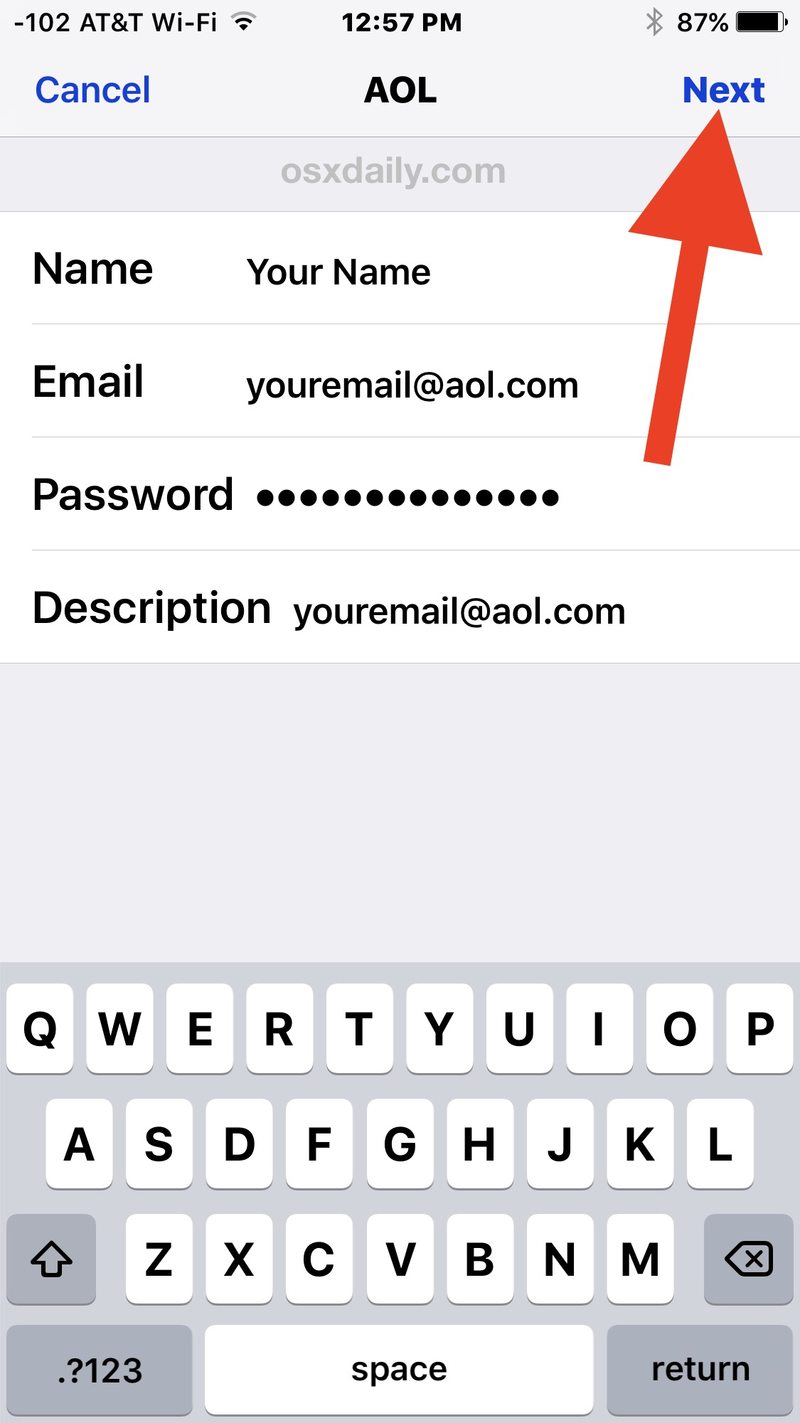
将电子邮件帐户添加到 iOS 后,您可以打开“邮件”应用程序以查找可正常访问和使用的新电子邮件帐户。
![]()
您可以从添加到 iPhone 或 iPad 的任何电子邮件帐户检查电子邮件帐户是否有新消息、发送、接收、回复、转发以及执行所有其他电子邮件功能。
* 大多数时候会自动检测到适当的邮件服务器和设置,对于一些较小的电子邮件提供商和一些 ISP 电子邮件帐户,您可以使用您自己的邮件服务器、端口、协议和必要时进行其他服务器端调整。
如果您像我一样在 iOS 中设置了多个电子邮件帐户,您可能希望设置将 iPhone 或 iPad 上使用的默认电子邮件地址发送到所需的电子邮件帐户。您可以随时在“邮件”设置中更改默认电子邮件地址,但您也可以在发送消息或电子邮件时通过调整“发件人”部分来更改发送任何特定消息的电子邮件地址。
我可以为 iPhone 或 iPad 创建一个新的电子邮件地址吗?
是的,您可以将现有的电子邮件地址添加到 iPhone 或 iPad,或者如果您也想这样做,也可以创建一个全新的电子邮件地址。设置过程中提供的任何电子邮件服务都可以让这一切变得简单:Gmail、Outlook / Hotmail、Yahoo,如果您使用 iCloud 您也可以直接在设备上创建一个@iCloud.com 电子邮件地址。
如果您设置或添加了一个新帐户并决定不想在您的 iPhone 或 iPad 上使用它,请不要担心,因为 可以随时从 iOS 中删除电子邮件帐户。
在 iPhone、iPad 上管理多个电子邮件收件箱
默认情况下,邮件应用程序将显示所有带有“所有收件箱”邮箱的邮件收件箱,并且电子邮件应用程序还将自动检查来自所有设置帐户和电子邮件地址的新电子邮件。您还可以选择仅显示特定的电子邮件收件箱,或者根据需要单独切换到这些收件箱:
- 打开“邮件”应用,然后点击左上角的“邮箱”按钮
- 选择电子邮件收件箱以显示其电子邮件,或选择“所有收件箱”以显示设备上设置的所有电子邮件帐户的电子邮件
我个人更喜欢通用的所有邮件收件箱方法,这样发送到所有电子邮件帐户的所有电子邮件都可以在同一屏幕上看到,但我 使用此 iOS 提示快速仅显示未读电子邮件 以过滤并帮助管理多个收件箱和电子邮件帐户。
这显然主要针对 iPhone 和 iPad,但对于那些使用台式电脑的用户,您还可以添加新电子邮件Mac 的帐户同样容易。
最后,值得一提的是 另一种在 iPhone 和 iPad 上管理多个电子邮件帐户的策略:使用不同的电子邮件应用。 Gmail、Yahoo 和许多流行的电子邮件服务也可以实现这一点,这些服务都有自己的电子邮件应用程序,可从 App Store 作为第三方下载。这种方法的好处是每个电子邮件地址都被单独存放到它自己的应用程序中,这可以让一些用户更容易管理。
您是否在 iPhone 或 iPad 上使用多个电子邮件帐户?对此有任何问题或意见吗?想查看更多邮件提示?让我们知道!
